在上一节课中,我们讨论了游戏化拉新的技巧,比如谷歌工牌、录取通知书和测试游戏等,这些页面的增粉效果都非常显著。这节课,我们将探讨如何实现这些H5页面,一般有两种途径。实现这些H5页面的方法有两种:一种是自己制作,另一种是使用第三方软件。如果公司有设计师和程序员,可以利用他们的专业知识和经验,自己创意并实现页面。但如果公司缺乏这样的资源,就需要使用第三方软件,例如H5制作工具或模板。这种方式适用于那些需要独立负责新媒体项目的同学,但需要注意选择合适的软件和教程,以确保制作过程的顺利。
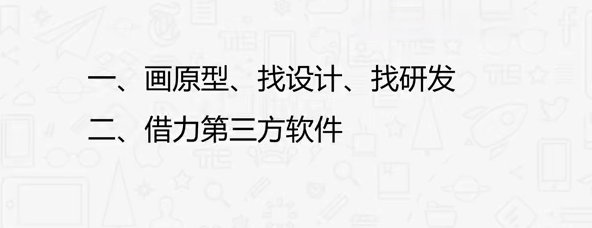
对于没有资源的同学,今天我们会重点介绍如何使用第三方软件来制作H5页面。首先,我会简单介绍一下第一种方法:通过actual软件来画流程图。这种软件易于使用,可以在互联网和产品设计中广泛使用。例如,在使用PPT或手绘方式画圆心图之前,可以先将其导入actual软件中,并在上面绘制所需的图形和流程。然后,将流程图导出为H5格式,并发送给设计师。接下来,设计师可以根据流程图为H5页面进行设计。
掌握actual软件,制作H5页面更流畅
第二种方法是使用actual软件中的一些功能来制作H5页面。例如,可以使用actual的页面制作工具来创建基本的页面布局,并添加文本、图像和链接等元素。还可以使用actual的动画工具来创建交互式动画效果,使页面更具吸引力。
无论选择哪种方法,都需要掌握实际软件的使用和设计技能。
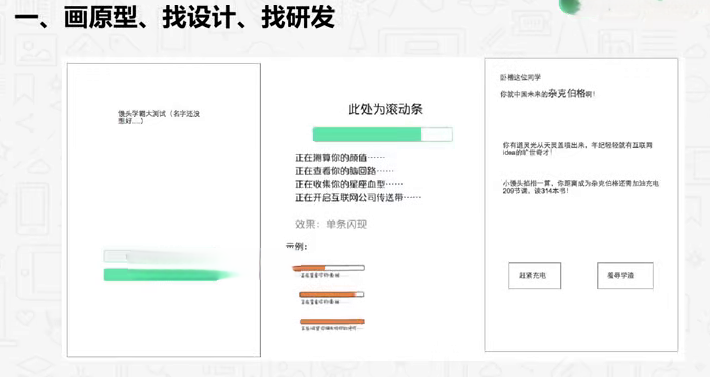
设计师,程序员,那么这个过程就会更加顺利。
制作H5页面的第三方软件:IH5
第三种方法是使用第三方软件来制作H5页面。例如,可以使用actual软件来画流程图和圆形图,或使用其他软件来制作测试结果页。无论选择哪种方法,都需要掌握实际软件的使用和设计技能,以确保制作过程的顺利。如果公司缺乏资源,可以考虑使用第三方软件,但这需要选择合适的软件和教程,以确保制作过程的顺利。
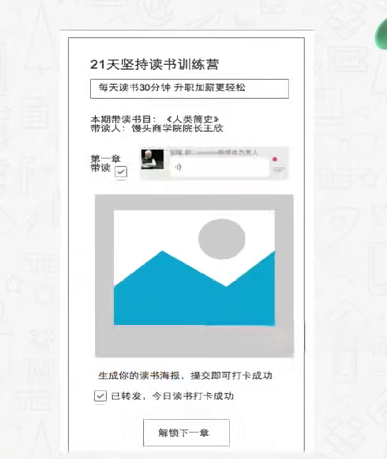
下载IH5软件并查看上一节的视频,了解如何使用IH5软件来制作H5页面。如果对IH5软件的操作不熟悉,可以参考下一节的视频,老师会非常详细的演示步骤。如果感兴趣,可以跟随老师学习,相信通过不断的练习,可以制作出自己的H5页面。

去看一下IH5这个第三方工具,搜索一下,然后呢,进入到操作页面,然后跟着老师一起来做。
“制作H5录取通知书:自定义名字和内容”
大家好,我是馒头,我们今天的视频给大家介绍怎么样可以做一个H5,可以模仿出那种录取通知书,大家应该都在朋友圈里面有过很多像这样的例子,一个五生一张片,张片里是一个像清华大学录取通知书,或者是结婚证,或者是一个合照之类的,然后他可以让你的名字出现在他上面,比方说是某某同学,然后恭喜你如入我校什么专业学习,这些内容是你自己可以写的。
如果对IH5软件的操作不熟悉,可以参考下一节的视频,老师会非常详细的演示步骤。
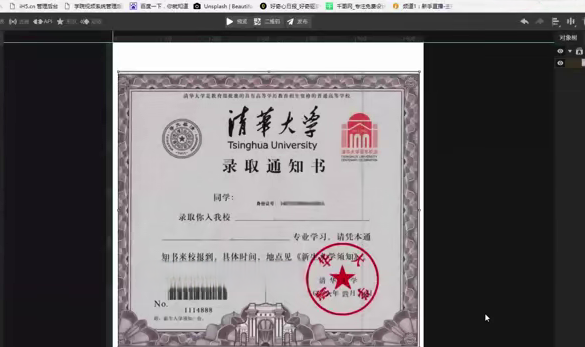
“造假型案例:如何在脑袋中生成图片后去朋友圈分享?”
在脑袋中生成出来之后,可以保存一下这张图片,然后拿去发朋友圈或者转给其他看。
这个在我们这边可以统称为造假型的案例,但这是一个玩笑说法,就是他要假造某一个内容嘛,所以就叫造假型的案例。

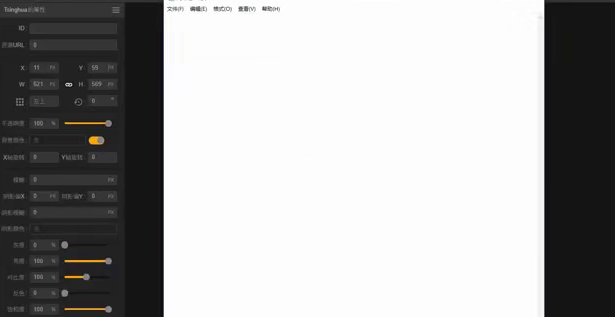
这个东西在H5里面其实非常容易实现的,在A5这款工具当中,我们可以非常快速的把它做出来。那我们首先来了解它整体的结构,就是这种造假型的案例。它本质上来说呢,它是一个DIY图片这么一种案例,DIY图片的案例,一般来说有两页,第一页呢是一个制作业,制作页,第二页呢,是一个分享页。
制作业是用来让用户输入关键信息的,然后用户输入信息之后,它可以下来,并且把它转到一张图片上面去。
把图片分享到朋友圈的简单方法
把信息转到图片上面去,这一步用户是不一定能看见的,它能看见是最终的成品,那就是分享页,分享页的话就是用户可以保存图片,然后可以把这张图片发到朋友圈里面去。那我们下面就来看一下一个这样的案例,最最最简单的做法。
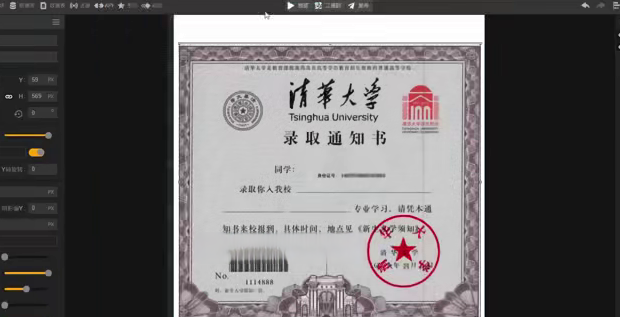
我们打开H5这款工具,然后给它添加两个页面。页面的话是在这里有页面这个工具。点击两下,它就会在舞台下添加两个页面。然后把准备好了的录取通知书的图片拖动到页面二。
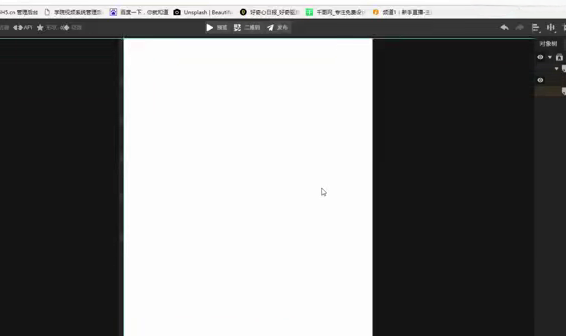
现在它就在页面二里面了,当我们点击页面一是空白的,因为页面一现在没有东西。我们把这个形式比例调小一点。然后再来看一下,我们需要在这里做一个输入页,所以呢,我会加上一个输入框。输入框在左边工具栏的第三行的第一个框叫做输入框。输入框就是让用户输入信息的,所以我们可以在这里找到提示文字,提示文字可以在这里找到,一个叫请输入姓名,一个叫可以打上。
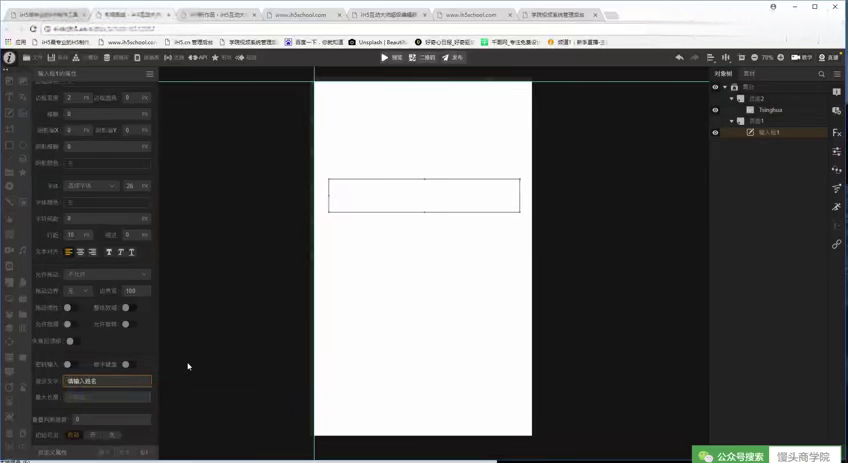
然后我们有了这个之后,还可以让他。对他复制粘贴一下。CTRLC,选中页面一,CTRLV然后拖动。就有两个了,这里的话,我们把他复制粘贴一下,然后放到页面二里,再对它改一下文字提示,把“请输入专业”改成“请输入姓名”。

居中按钮设计示例
因为我们刚才那个图片里可以让用户写姓名和专业,然后你可以把这两个东西通过右上方的对齐来居中一下。
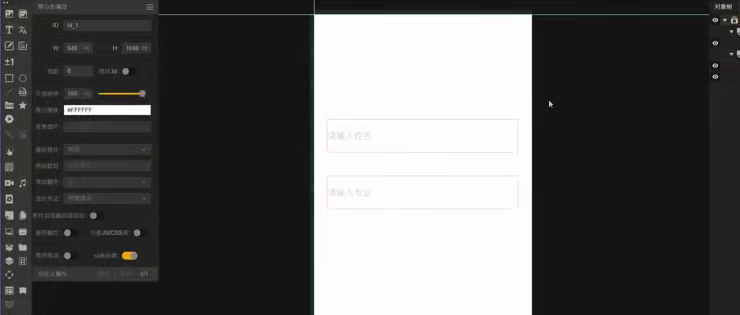
有了这么一个内容之后呢,我们下面就要给大家一个按钮。这个按钮就是。我这里就用一个很简单的按钮,一般来说是这样的,一般来说你会用一张图片。然后这张图片呢,就是你所事先做好的一个按钮图片,有了这么一张图片了之后,我这里的话就直接把它用一个颜色来代替了。
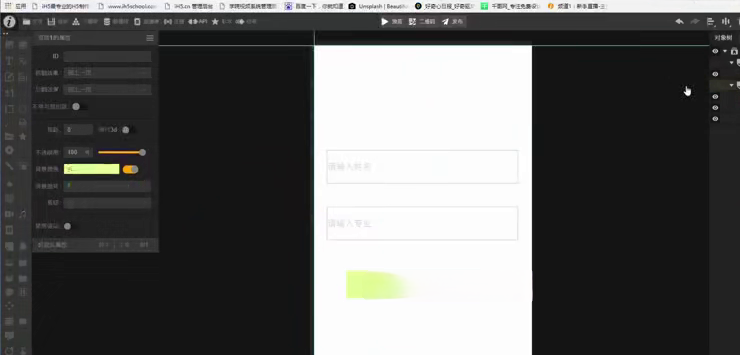
清华大学录取通知书生成器:如何使用透明按钮和画布完成?
有了一张图片之后,再在这个图片上面盖一个透明按钮。一般的做法是这样的。那为了方便的话,我直接删掉图片,用一个有颜色的透明按钮来代替。

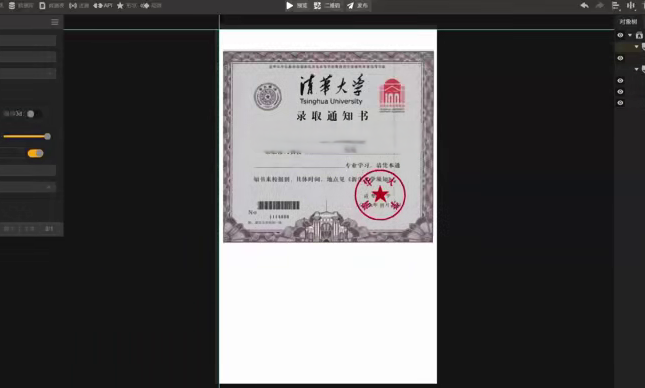
之后,有了这样一个按钮,通常它。是提交或确定文字的按钮,我没有按钮图片,所以我重建了一个,直接用透明按钮,给它加一个背景颜色,然后给它做一个逻辑,就是点击按钮之后,要把姓名和专业都传到一张图片上面去。
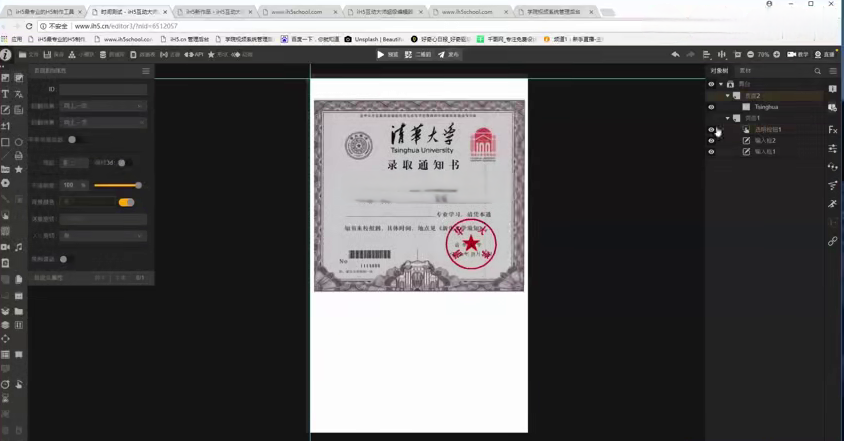
对吧,这个应该没有问题。那在做了这个之前呢,我们首先来了解一下最终需要做的事情。让用户把这一张图片,包括姓名和专业的,这里的内容全部打印成为新的图片。把它转变成为新的图片,让用户保存在手机或者存在内存当中,然后再把它转发给其他人或者朋友圈。为了实现这样一个特殊的功能,我们必须要用到一个特殊的工具,它叫做画布。
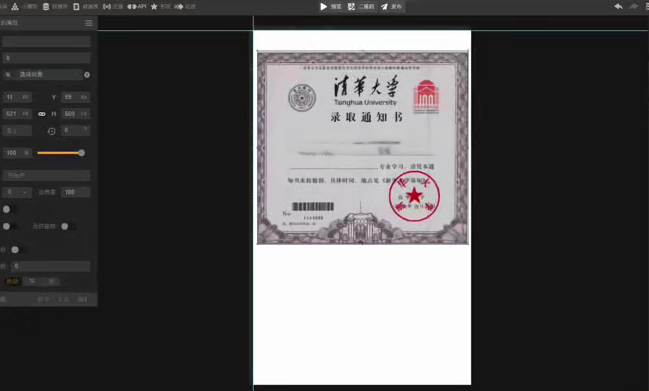
在工具栏的下方,有一个像画家板一样的形状,它叫画布。长按鼠标可以看到上面画布,然后点击一下,画面变白,不用慌张,把这个录取通知书拖到花圃底下。
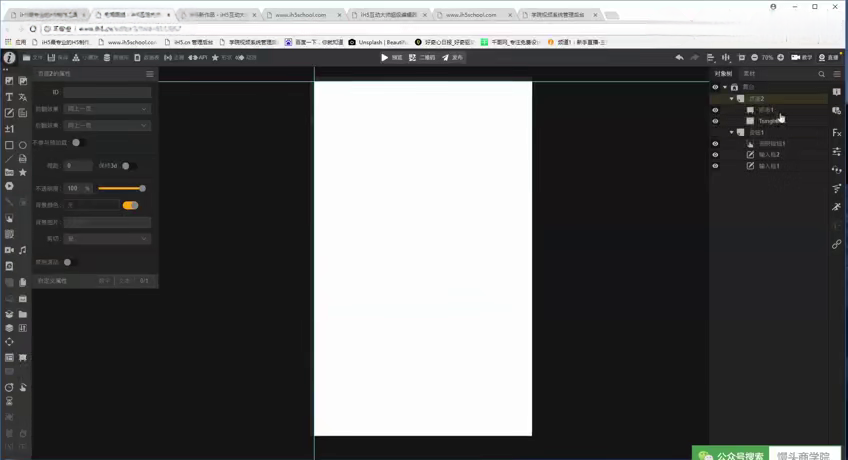
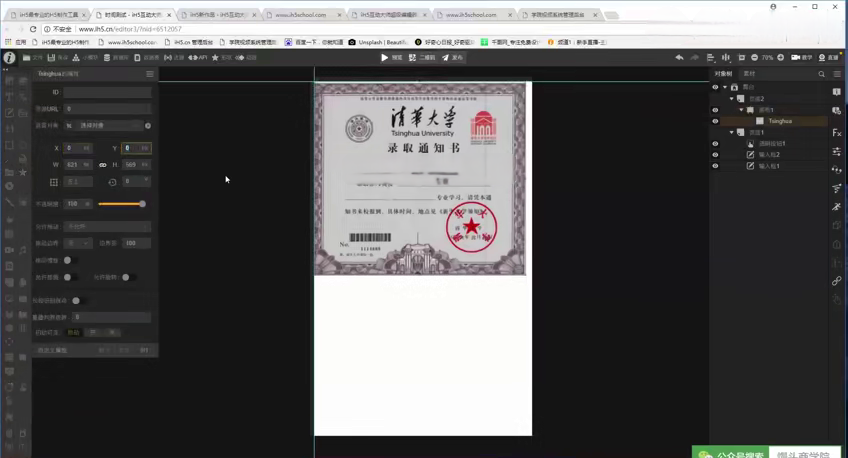
然后我们就需要对录取通知书的高度和坐标进行修改。首先,我们将它的坐标和X、Y值改为零零。因为它的坐标是左上角的,所以我们应该紧贴着它。接下来,我们将它的宽和高改为6、2和1,然后记住要加上一个百分比符号,这里是PX。最后,我们将画布的宽和高改为6、1和9,并将画布的坐标改为2、1。
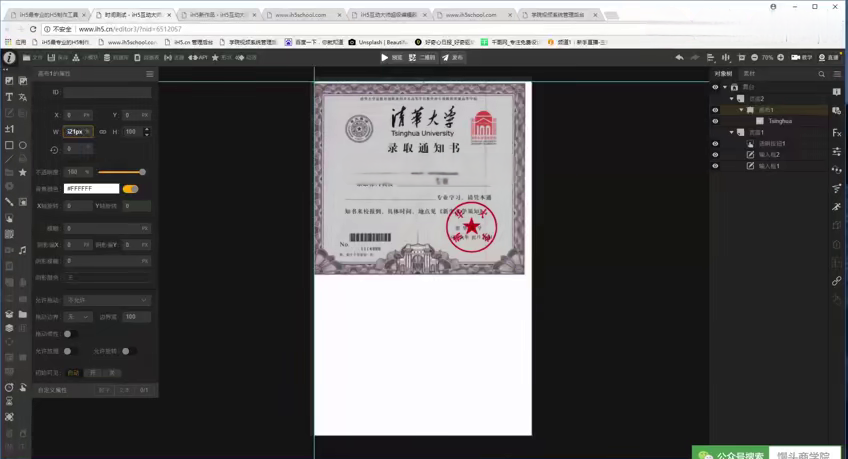
这个作用是让画布跟图片一样大。因为我们需要一个效果,所以要保证画布跟图片一样大,才能正常保存成为新的图片。然后,在画布里面选中画布,然后添加一些新的内容,那就是中文字体,然后写上一个姓名。
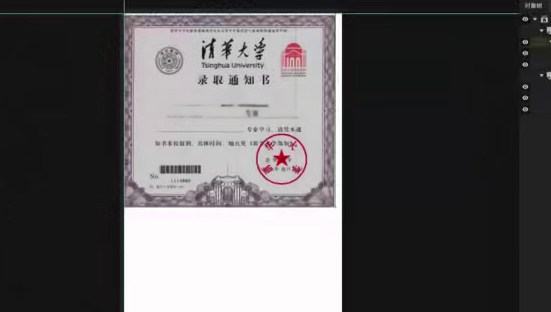
OK,你可以在属性栏当中调整大小、字体、颜色等等,让它更加符合这里的效果。啊,比如说放一个姓名。然后复制、粘贴、拖动、把它变长、把它的内容改一下、改成专业。然后我们拖到下面、文本改成居中。OK,事先写下的内容、姓名和专业、主要为了我们自己方便、区分和看。
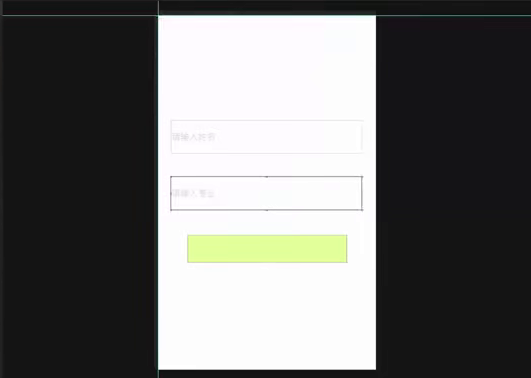
好,有了这一个内容之后呢,我们来开始做刚才的事件。我们需要做的是确定一个事件它的触发对象是谁。那就是谁发起了这个事件。这个事件要不要发生,取决于它。现在决定了这个事件要发生的是按钮。因为它被点击时会发生一件事情,所以我们给他增加一个右边的事件,然后把条件选择为点击。点击之后,事件就会发生了。
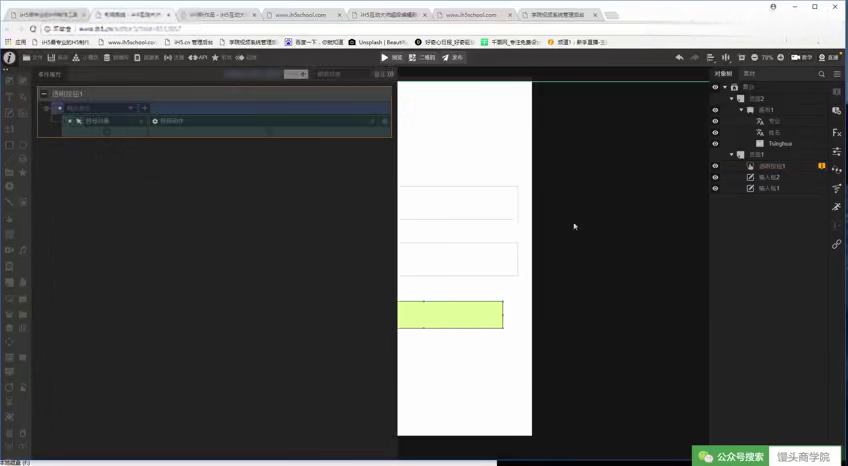
然后下面是对象和动作,指的是当我点击透明按钮时,会发生什么事情。
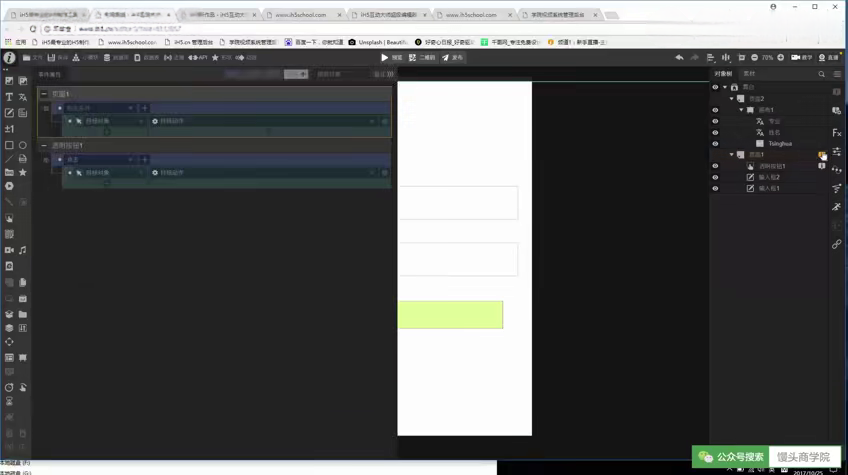
要发生的事情是什么呢?那就是我们需要让这里的姓名和专业变成所写下的内容。所以我们吧。
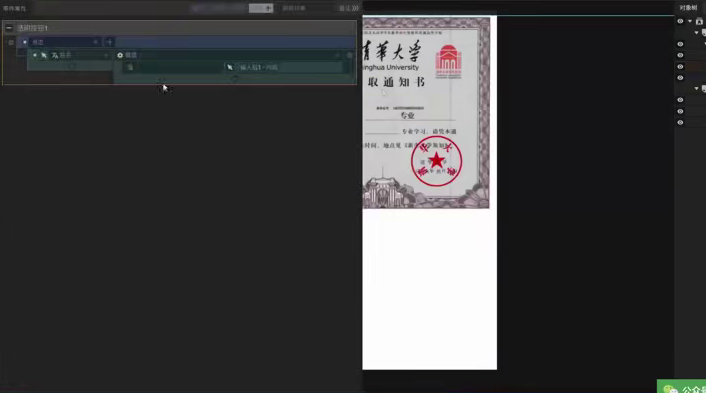
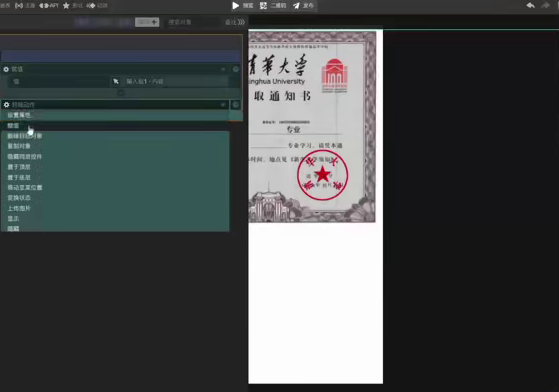
来看一下其他的。在然后我们点一下加号,再增加一个动作一个动作的话跟刚才是一样的原理,赋值给他一个值是输入框二。

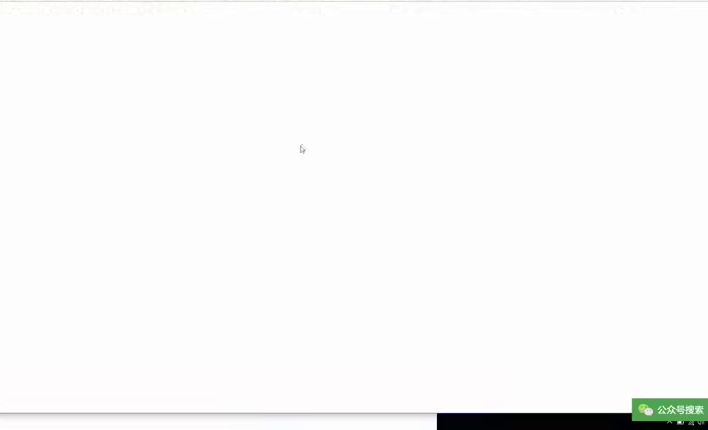
好,所以之后呢,我们就已经把输入框的内容转到来了,现在就可以测试一下,进行一下预览了。首先我们看到的是输入框,然后我们就可以写了。

完了之后,因为我们现在没有做任何跳转,所以我们还会保持在第一页。然后I当中有一个默认向上滑动页的时候会翻过去的设置,如果我们不改过来的话,它就是默认存在的。所以我们按紧鼠标向上滑一下。

我们就看到页了,你就会看到这里已经有小明同学录入我校畜牧业专业学习好,所以我们需要给他增加一下动作是吧。
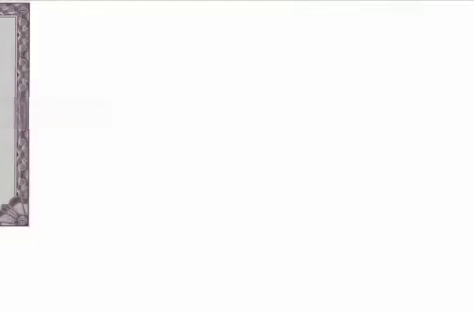
这里呢我们是可以直接给他增加一个翻页事件,翻到第二去的,但是这个不是最佳的方法。下面给它加给大家最佳的方法是,首先是这一个画布本身,它并不是最终想要看见的效果,并不是最终我们要做的,我们要看到它之后直接就可以把它传成单独的一张图片。

把成单独图片。所以我们要做的事情是什么呢?就是我们会增加一页。我们会再增加这个页面。其实用户是不会看见的。我们在三页面这里增加一个图片。
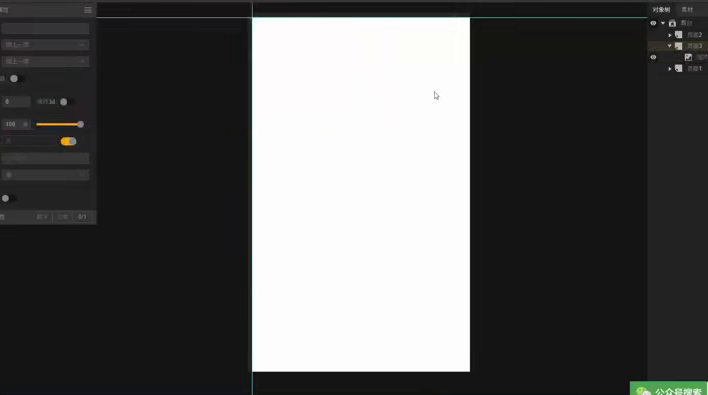
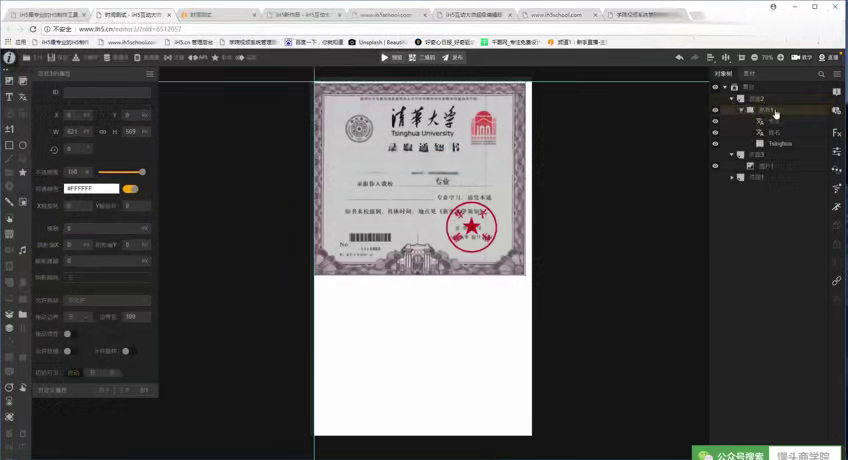
然后这个图片是空白的,所以我们取消了。这么一个空白,它的大小跟一个画布,或者说一个录取通知书里面的大小是一样的,所以他应该是6、1乘以5、9,我们要把这个比例勾掉6,1然后,同样的零坐标,哦,不对,可以让它居中。
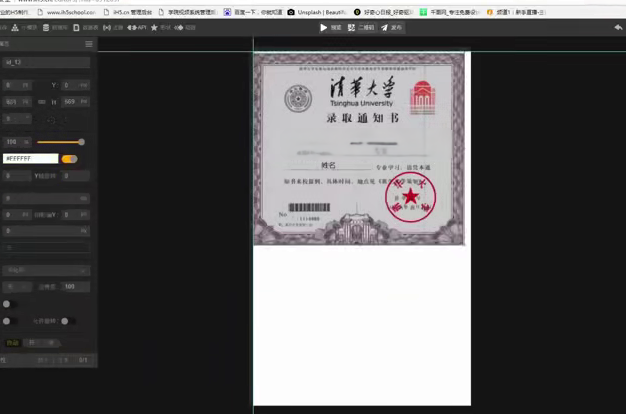
那我们准备好了三页面的一个空白之后,下面要做的一个事情就是要实现刚刚所说的效果,就是把图片变成一张单独的图,然后让它可以转到三页面里面来。
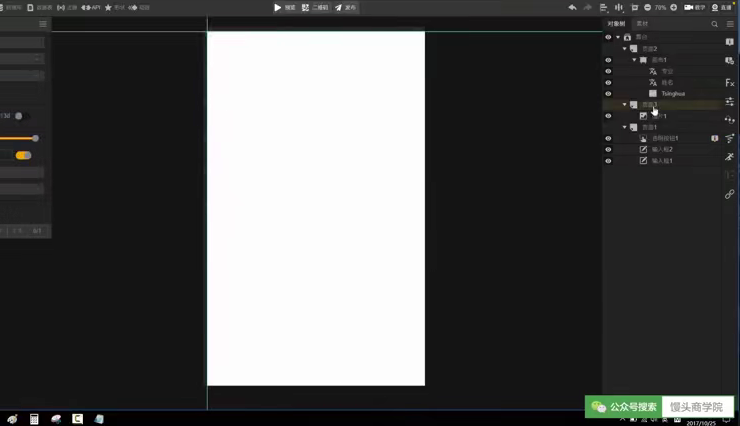
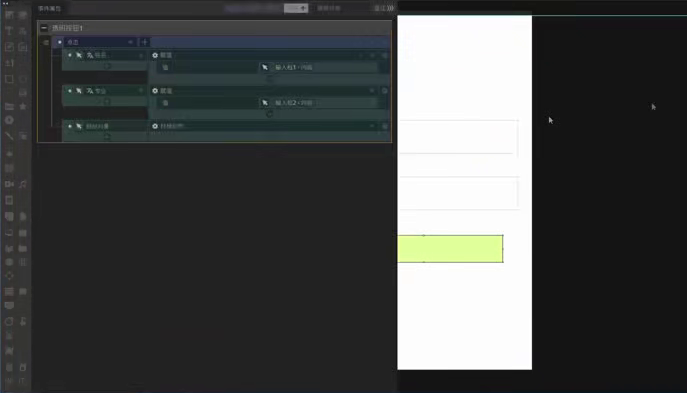
做到这一点呢?我们来一个动作,对象是画布,动作是打印。打印是一个非常特殊的事件,它的作用在于它可以把画布里面的内容打印成一张图。
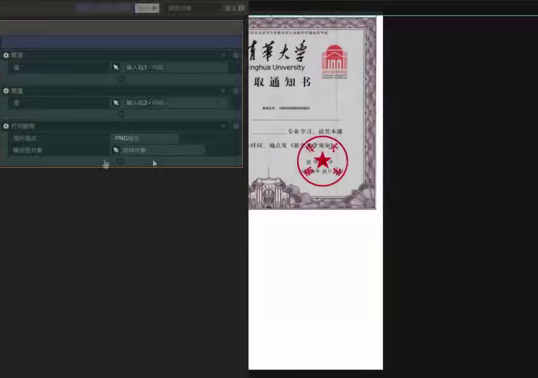
所以我们会选择,在这里你是要输出这张图到哪个地方来看一下,这张图是没有空白像素的,所以不需要是PNG,可以是JPG,可以是,图片质量根据你需要来选择。
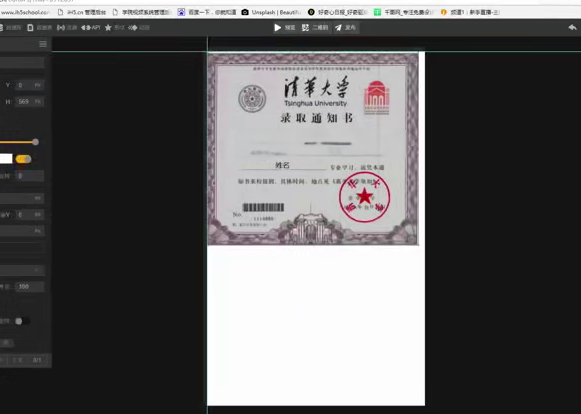
因为我们发到朋友圈或者是,啊,给别人在微信流传的图片,质量对他的要求不算特别高。

根据实际需要来,然后选这里的字,一定要选择到三页面里面的空白图片,就是一个容器,是用来装我们这张图的,好,这里还有一个非常非常重要的东西,就是打印画布,它的一个逻辑,它是把。
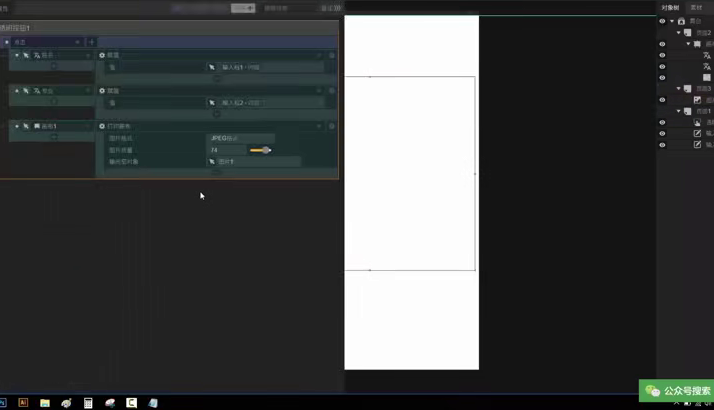
这里面的,跟这个三个全部一起打印出来,变成这张图片的内容,所以我们,必须要确保的一点是,在打印画布的时候,这两个赋值已经完成,因为我们这里用的是中文字体,然后是从输入框到中文字体,要生成文字,它是需要跟服务器去拿到一个字体的信息,然后再字体的信息回到H里面去生成文字,所以它需要时间,我要确保我们在打印画布的时候,它确实已经,有
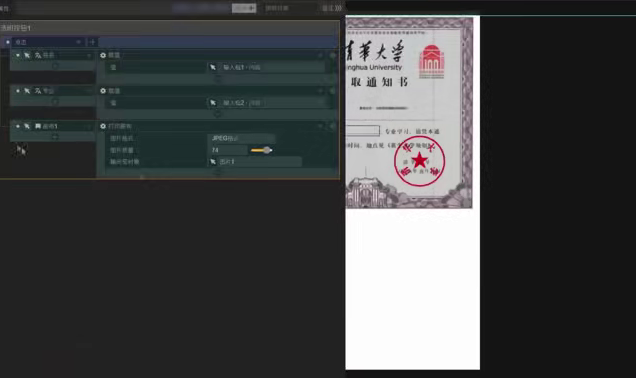
我们必须要给打印画布的事件加一个延迟。一个三秒的延迟,然后点一下这个时间,给他一个三秒的延迟,一般来说用户都不会太在意。

当然你可以给他增加一个层,比方说用一个半透明的图片,然后是生成中的这样的一个图片做一个,呃,生成中的动画。我们可以非常快速的制作一下这个效果,比方说是这么一个东西,那它就是一个提示了,是吧,所以我们可以把这个容器隐藏掉,然后在这里去让他显示出来。
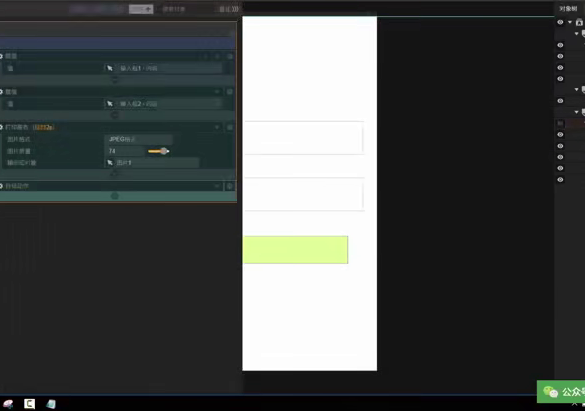
这样的话,在两秒的延迟期间,我们会有这样一个提示,这样用户就不会觉得太突兀,然后我们再增加下一个动作,是下一个让舞台翻到后面去的动作。
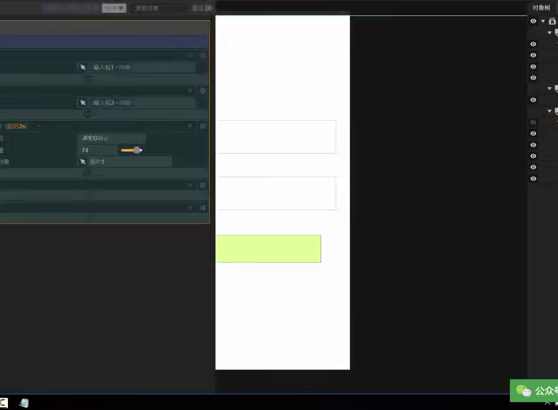
下一页,就是这一页就应该能看到最终的图片,因为这个打印画布是有延迟的,所以下一页同样有一个延迟,这里可以给他一个2.3秒之类的,通过这种方式我们可以完整的把所有的效果出来,看一下。
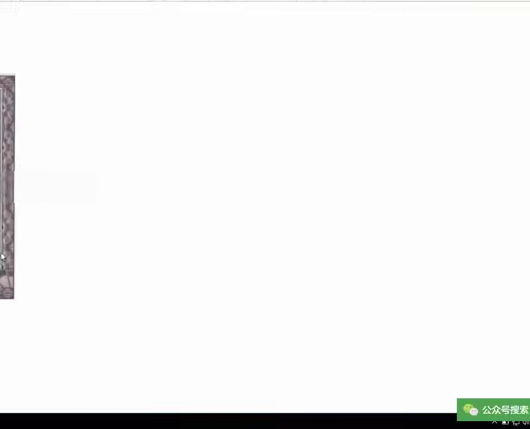
OK,就可以看到我们已经可以生成一张这样的图片了,正常来说,刚刚看到的生成中,它只覆盖了一个区域,这是因为在电脑屏幕上手机的大小那么广阔,所以只有这边盖住了,是正常的,你在手机里面看就是很正常的,现在在图片上右键另存为,他就是一张这样的背景图片,图片上所有的文字都变成了图片。
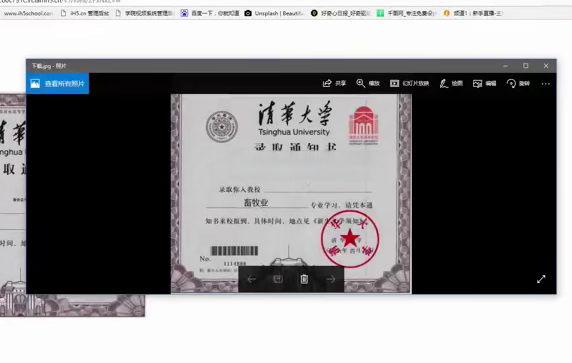
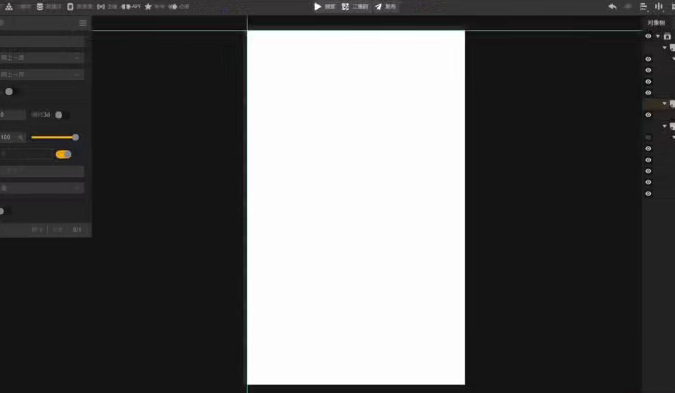
那如果要让用户可以在手机里面下载这张图片呢?我们还需要更改一个设置,那就是在图片页面的三底下有一
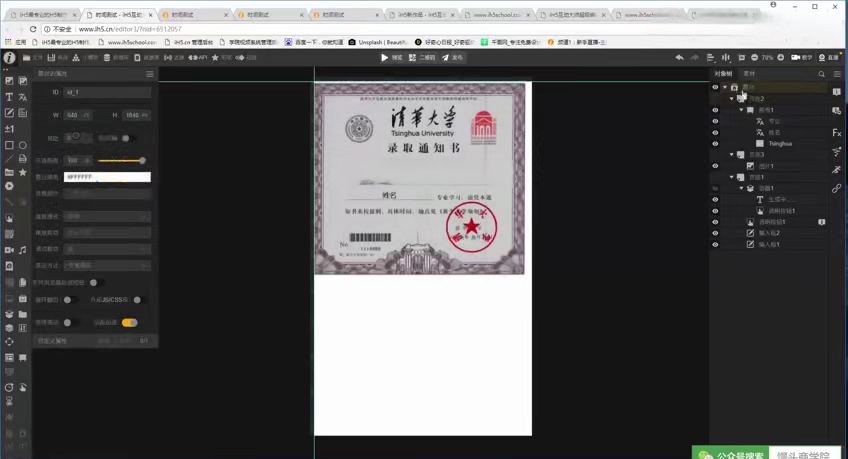
滑动翻页,可以让我们一划就翻到下一页,手指一划就翻到下一页,会让我们的页面案例穿帮,可以这么说,因为二我们希望不让用户看见,所以把滑动翻页改成无,这样就可以完成了。
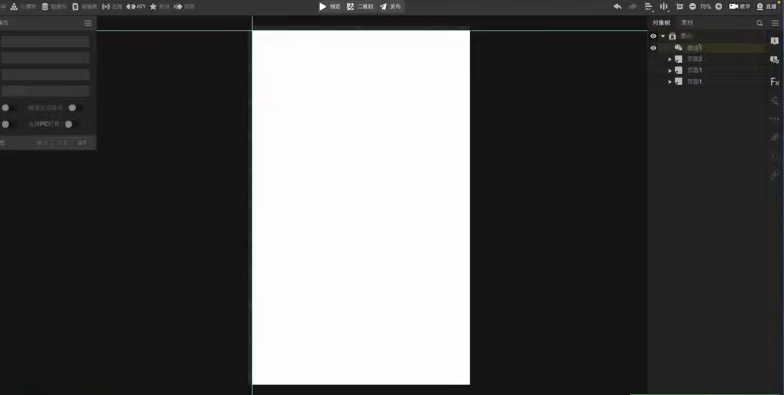
最后如果想要案例更加完整的话,我们现在会给案例添加加微信组件,也是在工具栏里面可以直接找到的,我们加了一个之后,需要这里设置他的标题,截图,分享,它就是里面我们在微信转发的时候,所能看到的那些标题,描述等等,所以我们在这里写一下,比如说,这是一个清华大学录取通知书生成器,然后是清华大学去,然后还可以这里上传一张分享截图,我们可以看到的封面图。
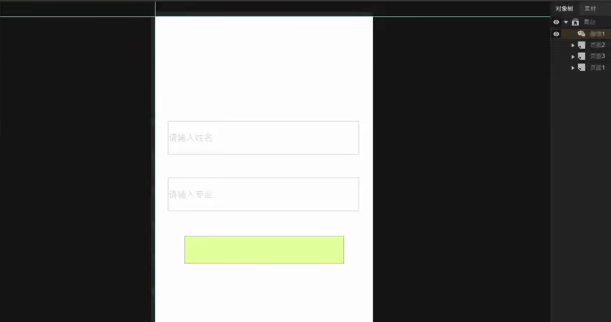
那之后在这样的设置下,我们就可以完成一个比较完整的案例了。。